笔记本电脑开不了机怎么办 分享解决方法
分类:windows7教程 发布时间:2020-11-06 08:30:00
导致我们笔记本电脑开不了机的原因有很多。在遇到笔记本电脑开不了机的时候,我们先分析清楚可能的原因,然后在对症下药。以下是小编整理的笔记本电脑开不了机的常见原因以及解决方案。大家在遇到这种问题的时候,可以尝试通过这些方法解决。
一、电源或者电池问题
首先排除外接电源是否没插好或者插头有问题,也有可能是笔记本电池电量不足,只要在使用前多充会电就会解决这个问题。

二、开机无限重启进不了系统
很多时候没有注意造成笔记本强制关机,出现无限重启,导致笔记本开机进不了系统。
解决方法:开机后快速间断的按F8,进入高级选项页面,选择“最近一次的正确配置”,然后回车,一般都能解决。
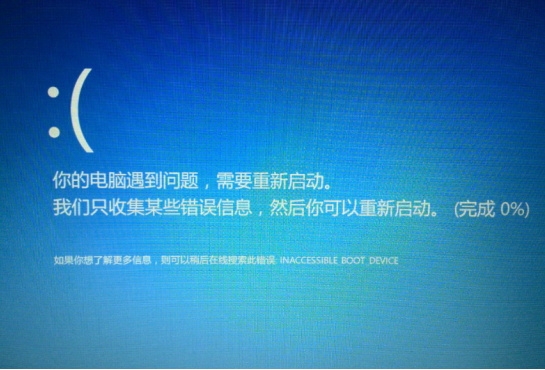
三、开机后出现蓝屏
出现蓝屏一般是可能是系统安装了驱动程序、病毒入侵、内存或者显卡松动导致笔记本电脑开机蓝屏的现象。
解决方案:F8进安全模式把安装的驱动程序卸载,或者全面杀毒。检查硬件是否松动导致接触不良。

四、开机后出现黑屏
出现黑屏很多时候是系统文件丢失、内存接触不良、CPU 接触不良及过热、显示数据线接触不良等等。
解决方案:这个时候需要看下开机出现什么样的黑屏,如果直接全黑可能就是硬件接触不良,请检测内存显卡以及显示器数据线是否接触不良。如果出现的是英文代码的黑屏,比如:windows未能启动的画面,尝试开机后快速间断的按F8,进入高级选项页面,选择安全模式,进入安全模式全面杀毒,或者检查下系统出现问题前操作了什么,采取对应的解决方案。
如果以上排除硬件问题,那么可以考虑给系统重装下,下面是详细的解决步骤:
1、准备一个U盘(4G以上)、一台正常上网的电脑、搜索下载小白工具。

2、把U盘插到正常的电脑上面,打开小白工具,点击制作系统,下图:
PS:记得关闭杀毒软件再操作哦。
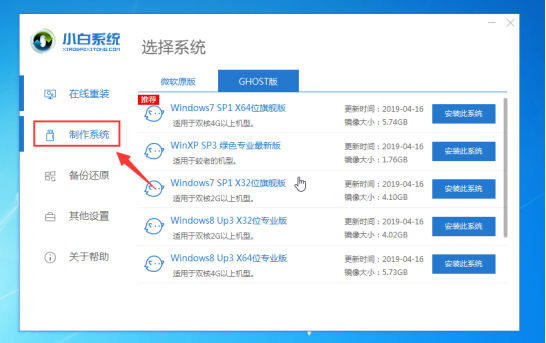
3、选择制作U盘,然后点击 开始制作,下图所示:

4、选择需要安装的系统镜像,我们选择系统,然后点击开始制作,一直下一步,等待制作完成就可以了。下图所示:

5、制作成功后拔掉U盘插到开不了机的笔记本电脑上面,开机后马上快速间断的按F12,下图:

6、接着选择好U盘的选项,按回车进入。进入小白选择界面,一般选择【1】启动win10x64位PE,然后按回车键进去下图:

7、进入小白PE系统后,选择好系统,点击安装,下面都是自动化。最后拔掉U盘重启就好了。下图:

8、最后进入系统,电脑就正常启动了。
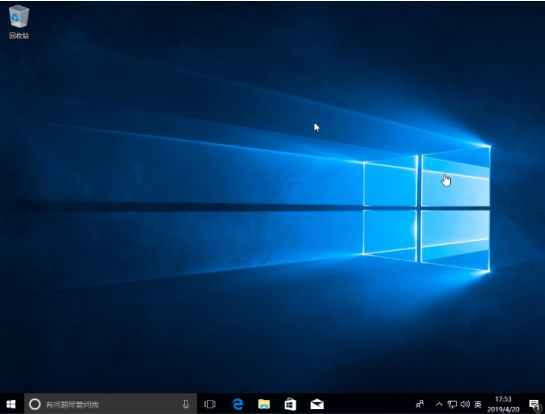
以上便是电脑开不了机的解决方案。大家根据自己的电脑情况对症下药哦






 立即下载
立即下载







 魔法猪一健重装系统win10
魔法猪一健重装系统win10
 装机吧重装系统win10
装机吧重装系统win10
 系统之家一键重装
系统之家一键重装
 小白重装win10
小白重装win10
 杜特门窗管家 v1.2.31 官方版 - 专业的门窗管理工具,提升您的家居安全
杜特门窗管家 v1.2.31 官方版 - 专业的门窗管理工具,提升您的家居安全 免费下载DreamPlan(房屋设计软件) v6.80,打造梦想家园
免费下载DreamPlan(房屋设计软件) v6.80,打造梦想家园 全新升级!门窗天使 v2021官方版,保护您的家居安全
全新升级!门窗天使 v2021官方版,保护您的家居安全 创想3D家居设计 v2.0.0全新升级版,打造您的梦想家居
创想3D家居设计 v2.0.0全新升级版,打造您的梦想家居 全新升级!三维家3D云设计软件v2.2.0,打造您的梦想家园!
全新升级!三维家3D云设计软件v2.2.0,打造您的梦想家园! 全新升级!Sweet Home 3D官方版v7.0.2,打造梦想家园的室内装潢设计软件
全新升级!Sweet Home 3D官方版v7.0.2,打造梦想家园的室内装潢设计软件 优化后的标题
优化后的标题 最新版躺平设
最新版躺平设 每平每屋设计
每平每屋设计 [pCon planne
[pCon planne Ehome室内设
Ehome室内设 家居设计软件
家居设计软件 微信公众号
微信公众号

 抖音号
抖音号

 联系我们
联系我们
 常见问题
常见问题



